今天接續上一篇的教學,完成WooCommerce的基本設定。有了商品之後,還必須設定金流(付款方式),與物流(運送方式)的設定。此外,也需要把結帳的頁面欄位順序修改一下,以符合台灣的習慣。之後,就能進行線上訂單測試,與訂單管理、會員管理等流程了。
WooCommerce運費設定
到後台WooCommerce選單,選擇設定→運送方式。
目前的運送區域能夠看到台灣,這裡指的是,在你的網站購物之後,可以寄送到的地理區域。例如,你會透過宅急便出貨,那麼也就是只能送貨到台灣這個地理區域。(若有物流有送到其他國家,也可以一一新增,但是要特別注意:運費的計算將會比較複雜。)
此時,我們已經可以接受送貨到台灣各地,但運費是多少呢?尚未設定。
所以在台灣下方按編輯,進入編輯畫面。
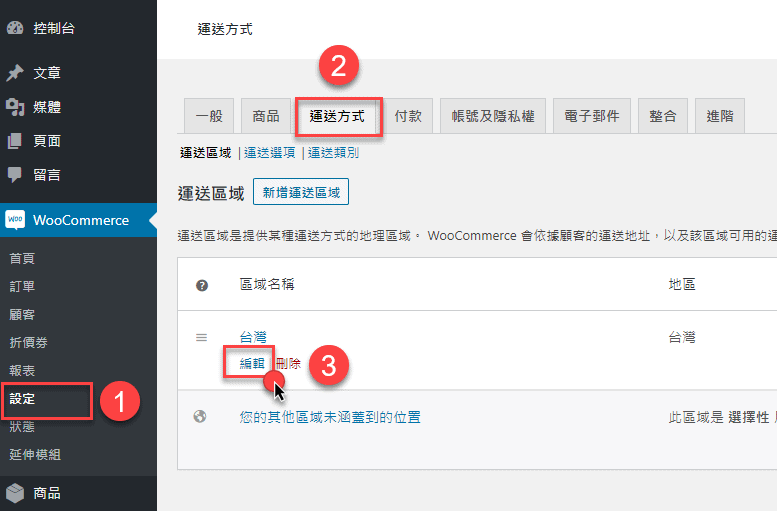
固定運費的設定
然後,按新增運送方式,選擇單一費率。不論買多少都是固定一筆運費。
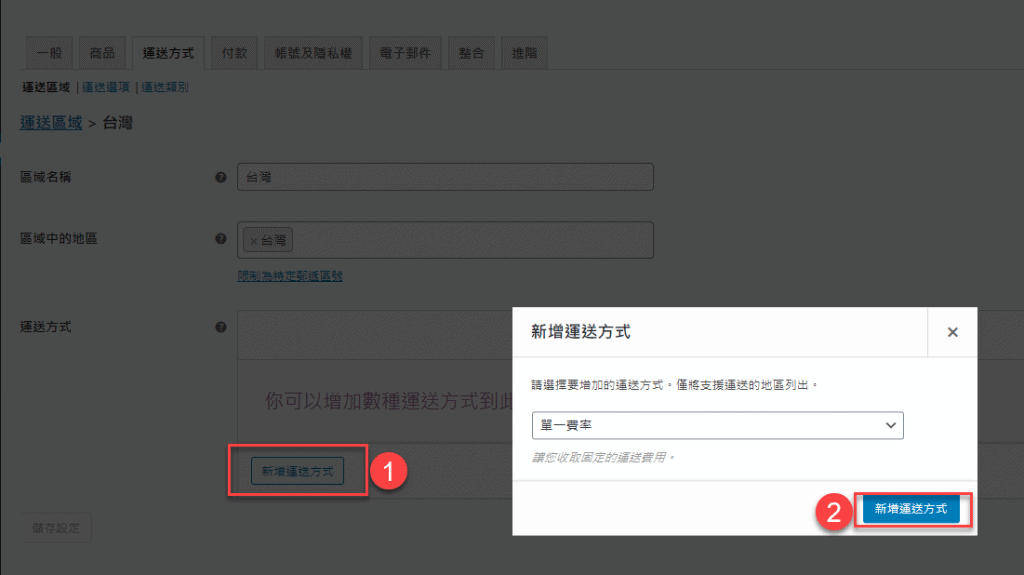
再按單一費率的編輯鈕,設定運費為100元。
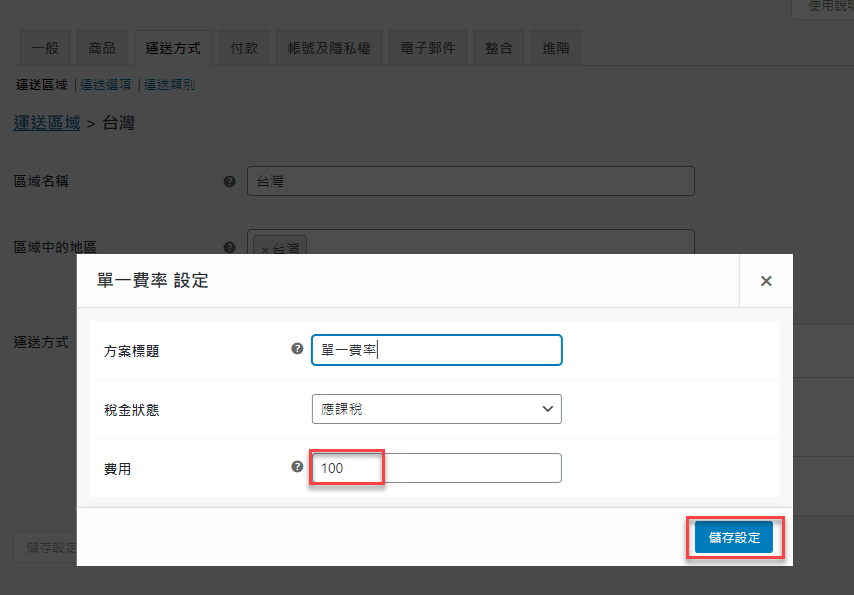
儲存設定後就完成了基本的運費設定。
以後只要有訂單產生,並且是運送地址是在台灣的區域範圍內,則運費就是100元,會自動加入到訂單小計內。
滿額免運費的設定
如果需要滿額免費運送,那麼就再新增一個免費運送的運送方式,然後編輯它的最低訂購金額為2000。那麼就會成為滿2000元免運費了!
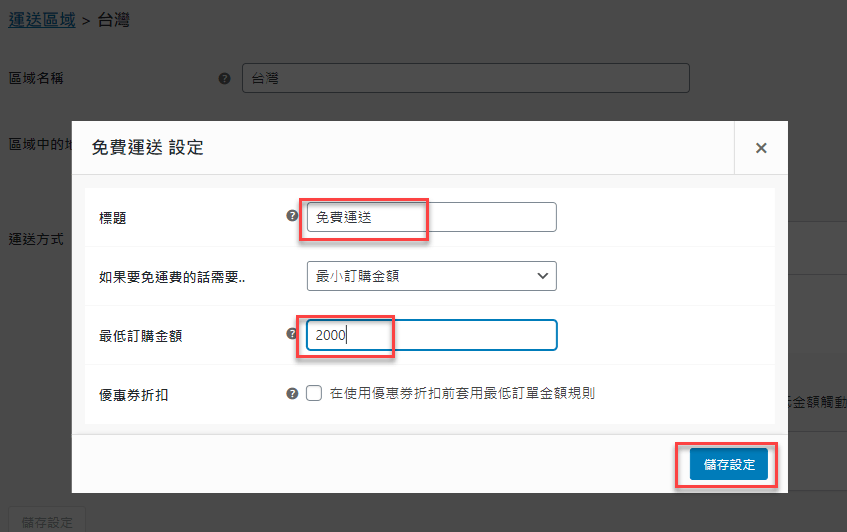
今天是以最快最簡單的方式,教大家能快速線上開店。之後還會有許多運費的需求,例如:依重量材積計算運費、階梯式運費等等,都屬於運費的變化型。有些需要其他的外掛來修改規則,或是經過較複雜的設定,這些就不在今天的討論範圍內囉!
WooCommerce付款方式設定
接下來,我們轉到付款設定,預設有4種方式,其中支票付款不符合台灣人的習慣;而Paypal付款,不能接受本國人與本國人之間的付款(只能收外國人),所以只能以銀行轉帳和貨到付款二種方式進行。
銀行轉帳付款的設定
在這邊可以設定銀行轉帳的詳細資料,若客戶選擇銀行轉帳,則這些資料會顯示在結帳頁。
使用銀行轉帳的流程為:客戶購買後必須先自行按指示轉帳付款。然後商家也要自行核對款項是否入帳。若款項已經入帳商家才開始寄貨的程序。
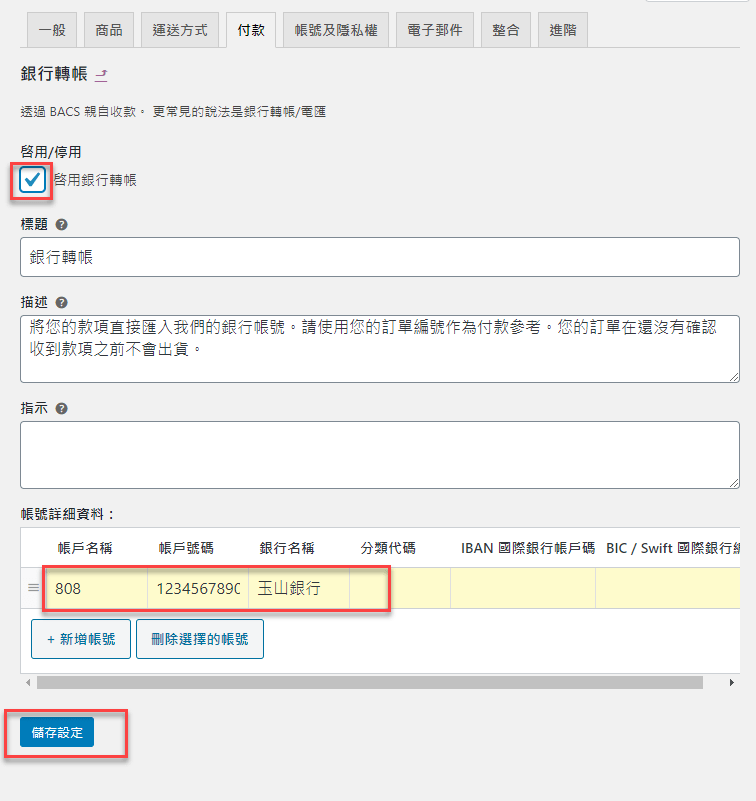
貨到付款的設定
若客戶選擇「貨到付款」,客戶會跳過付款流程(不用付款),而直接成立訂單,然後商家就要開始寄貨。系統只記載使用貨到付款的方式而己。
實際上收款,則是商家在設定貨到付款之前,必須先與物流商(例如:黑貓Pay)簽訂合約,然後讓送貨司機幫你收款,最後商家才會從物流商收到貨款。
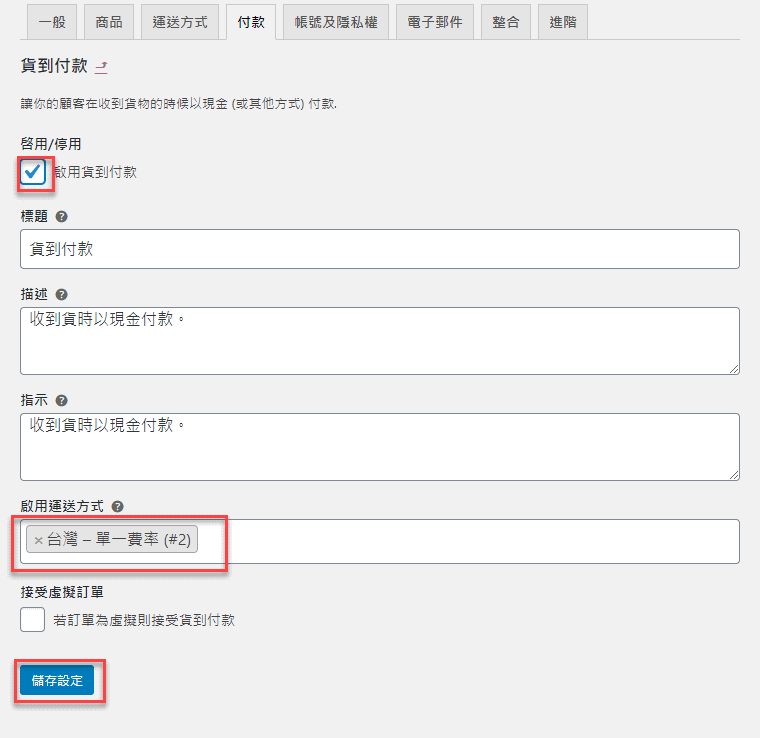
第三方金流付款(信用卡/ATM/超商)
一般商家為了收款方便,可以去申請第三方金流付款。包含信用卡、ATM虛擬帳號、超商付款等等,都已經整合在同一個介面,可以一併處理。傑哥是使用藍新金流,個人或是公司都可以免費申請。
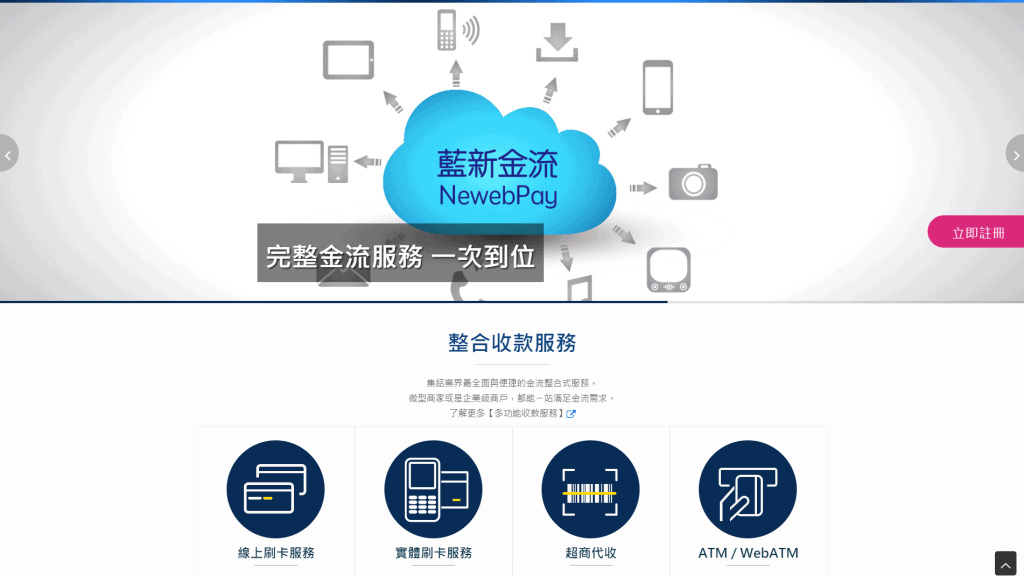
第三方金流公司在收款後,會在一定的時間內把款項轉到的你金流帳戶,並且收取一點點的手續費。而商家也免去了跟銀行串接的申請費用和麻煩的行政手續。
有關第三方金流的細節,在他們的網站都有詳細的介紹,不妨上網去參考一下。商家進行金流申請後,最終要提供以下三種資料,可以使用金流公司提供的WooCommerce外掛來串接。
- 商店編號
- HashKey
- HashIV
這邊涉及一些技術細節,如果要整合第三方金流,首先要了解各種方式的流程,以及配合商家的特性,做付款方式的選擇。其中內容較繁雜,就不在此演示了。
結帳頁欄位的修改
金流、物流都設定好了之後,接下來,我們可以看到結帳頁還是姓名、地址欄位順序顛倒的狀況。這是我們使用外國軟體的一個痛點。我們必須要把它改成臺灣習慣的姓名、地址的排列方式。
這時候可以使用一個外掛Checkout Field Editor for WooCommerce,搜尋此外掛,安裝啟用它。用它來修改地址和姓名的欄位順序。
可以使用拖拉的方式來改變帳單地址、運送地址內的欄位順序。
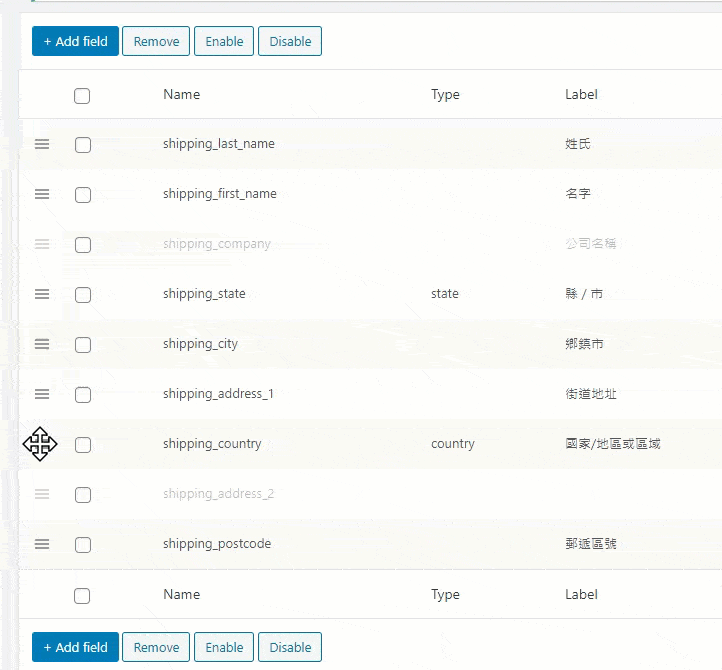
並且,可以把沒有用到的欄位勾選後,隱藏(Disalbe)。
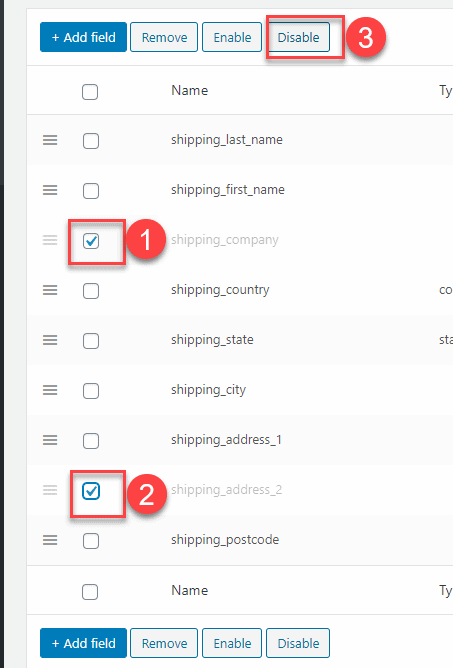
WooCommerce購物網站設定完成
接下來我們隨意放一些商品進去購物車,然後開始進行結帳。結帳的畫面欄位順序都已經調整好了,並且有金流物流的設定。於是我們可以送出訂單,進行我們第一筆交易。
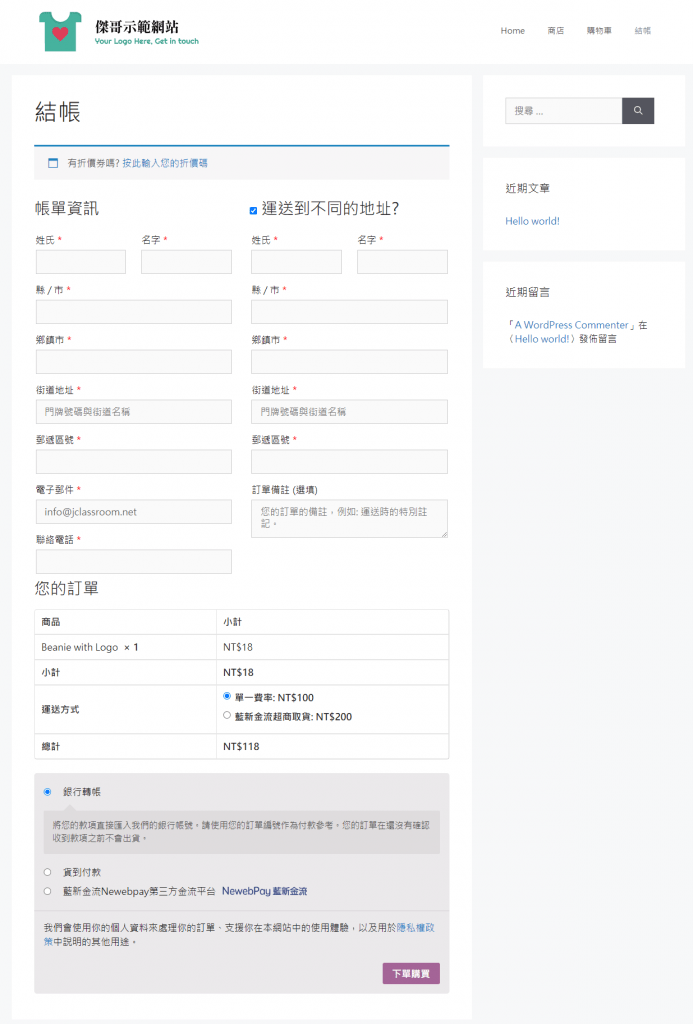
WooCommerce有非常簡便的介面,並且也有很多擴充資源,所以如果你的網店要自己建立的話,可以考慮使用這套軟體。希望這篇文章對你有幫助,如果有問題歡迎留言給我。

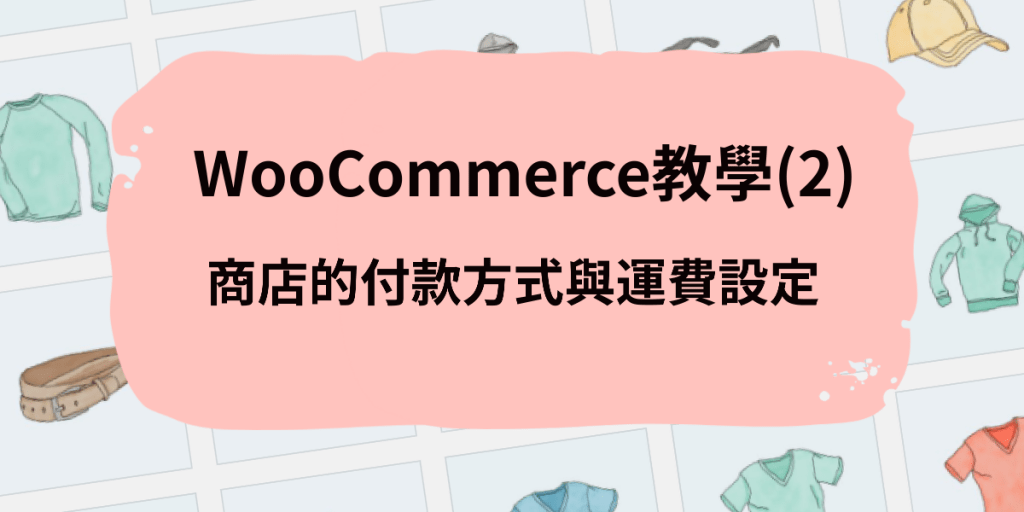
2 条评论
Jess
傑哥 您好,
我想請問一下,我目前是使用WooCommerce架網路商店。
想問一下有沒有推薦的免費外掛程式可以安裝,
讓運送方式部份可以選擇便利商店取貨(並可點選店家相關的地址列表)
因為目前我找到的都是金流加物流,兩種外掛程式一起相搭配的。
但我只需要外流可以選便利商店地址就好。
謝謝你!!
傑哥
藍新、綠界都有出金流+物流的官方免費外掛,包含金流與物流哦~~
https://www.ecpay.com.tw/Service/Appcntr_Shpcar
另外,有一家RY WooCommerce tools 也整合了多家的金、物流,請參考
https://richer.tw/ry-woocommerce-tools